[google-translator]
Регулярно поступают запросы про различные гайды к наболевшим проблемам. Наше техническое руководство по игре в Третьих Героев по сети в среде Windows7 И старше набрало уже без малого 100 тысяч (!) прочтений. Но очевидно, что проблем меньше не становится, а уж с выходом 10-й версии Windows всё стало совсем тоскливо. Вот мы и решили, что негоже нашим людям страдать от недостатка информации по проблеме запуска старых игр и приложений, поэтому родился материал, который, надеюсь, поможет.
Способы запуска старых приложений и игр на современном ПК
Самый тривиальный способ появился в ОС Windows XP, после чего был внедрён по все последующие версии «окошек». Решение заключалось в софтверной поддержке старого софта путём отключения «лишних» библиотек, занижения качества графики и всего, что могло «напугать» и порушить древнюю программу. Система работает элементарно, находим исполняемый (exe) файл, щёлкаем на нём правой кнопкой мыши и выбираем вкладку «Совместимость».

Просто? Да. Но не всегда работает. Это связано с тем, что предугадать решительно все действия приложения невозможно, через это оно легко вываливается и не работает так, как задумано. Тем не менее, данный способ частично решает проблему и достоин упоминания.
Некоторые производители выпускают обновления к своим старым приложениям и даже пытаются на этом заработать. У некоторых, кстати, даже получается. Яркий пример такого «перезапуска» — это упомянутые в начале статьи «Герои 3». Но чаще всего такие релизы практически не встречаются, что, в свою очередь подводит нас к наиболее сложному, но 100% эффективному способу, который решает все проблемы разом, да ещё и позволяет последующее масштабирование полученной системы. Разговор пойдёт о создании виртуальных машин и их настройке. Дальше только информация с примерами.
Существующие популярные системы эмуляторов и гипервизоров.
Bochs – является бесплатным и очень серьёзным эмулятором ОС. История программы уже перевалила за 30 лет, однако последний релиз состоялся в 2015-м году. Скачать можно отсюда — http://bochs.sourceforge.net/ Рекомендовать не будем, слишком сложная в настройке. Из положительных «фишек» — умеет эмулировать такие платформы как PowerPC, древнейшие 386 и 486… Сами понимаете, для пользователей, родившихся в 2000х годах такая информация покажется чудовищной, а кто постарше может заценить оригинального «Принца Персии» запущенного в среде DOS.
Virtual Box – бесплатный, поддерживается Oracle. Выпускается сравнительно недавно, однако замечательно работает в самых разных средах, от Linux, до MacOS. Обновляется регулярно, работает стабильно, однако есть небольшие проблемы с производительностью и иногда с сетью и USB. Тем не менее, этот гипервизор стоит того, чтобы на него обратить внимание – он невероятно простой в работе. Качаем отсюда — https://www.virtualbox.org/wiki/Downloads
DOSBox – простейший бесплатный эмулятор, который позволяет запускать приложения созданные для работы в среде MS DOS. Удобен тем, что работает без установки дополнительного софта, а сложен тем, что не обновлялся уже лет 5. За то под этим эмулятором запускаются абсолютно все старые приложения совместимые с DOS’ом. Любителям экспериментов добро пожаловать — http://www.dosbox.com/ Кстати, секрет – ничто не мешает поставить DOSBox в установленную виртуальную машину, под управлением другого гипервизора.
Parallels Desktop (ранее Workstation) – коммерческий продукт компании Parallels. Получил своё признание за счёт распространения в среде Apple Mac OS. До сих пор существует масса пользователей, которые осмысленно несут деньги за этот эмулятор, хотя существуют и бесплатные решения. Но платят не просто так: вся суть в том, что Parallels Desktop действительно толковый продукт, элегантно решающий насущные пользовательские проблемы. Покупать? Ну, если очень хочется, то можно. Качаем отсюда — http://www.parallels.com/products/desktop/download/ Есть пробный период.
VMware Workstation Pro – коммерческий эмулятор для решения всех проблем сразу. Стоит невероятно дорого (в России порядка 20 тысяч рублей), но если вы найдёте способ приобрести этот продукт, то это нужно сделать. По сути, решение VMware позволяет создать полноценное виртуальное рабочее пространство без каких-либо ограничений, тормозов и глюков. Это единственный гипервизор, который работает без нареканий. Однако пользователь должен знать, поддерживает ли его процессор технологию Intel VT (VT-x). Без неё эмулятор может вообще не работать. Как включать и проверять читаем тут http://ark.intel.com/products/virtualizationtechnology .VM Ware качаем здесь — http://www.vmware.com/ru/products/workstation/
Что выбрать каждый решает сам для себя. В материале я покажу как настраивать виртуальные машины для игрушек в среде VirtualBox. Т.к. эти решения уже многократно проверены и работают без нареканий, в том числе и у меня.
Настройка и запуск виртуальной машины Windows XP на примере бесплатного эмулятора VirtualBox.
Итак, вы не смогли достать себе VMware и приходится пользоваться более простым VirtualBox? На самом деле это не беда, могут возникать сложности с сетевыми играми, но локально никаких проблем у вас не будет. Формируем, ищем или достаём себе дистрибутив Windows XPSP3 – эта операционная система идеальна для 90% всех старых игр. Для совсем старых используется DosBOX.
Запускаем приложение и проводим настройку согласно предлагаемым вариантам. «по умолчанию». Не пропустите момент, когда программа предложит установить виртуальный драйвер USB и сети. Это важно.
Итак, вот главное окно программы.
Нажимаем кнопку «Создать», выбираем операционную систему Windows XP 32 бита! Обязательно 32! 64х разрядная система не подходит для запуска большинства старых приложений!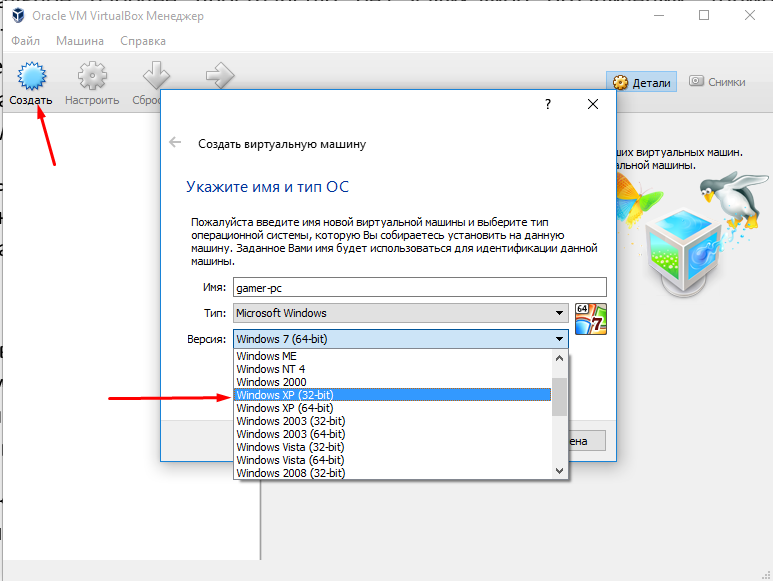
Затем рекомендуемый объём ОЗУ. Ставим 1,5Гб (можно больше).

Теперь создаём виртуальный HDD. Рекомендуемый объём 25Гб можно оставить и не изменять.

Тип виртуальный машины – указываем VDI.
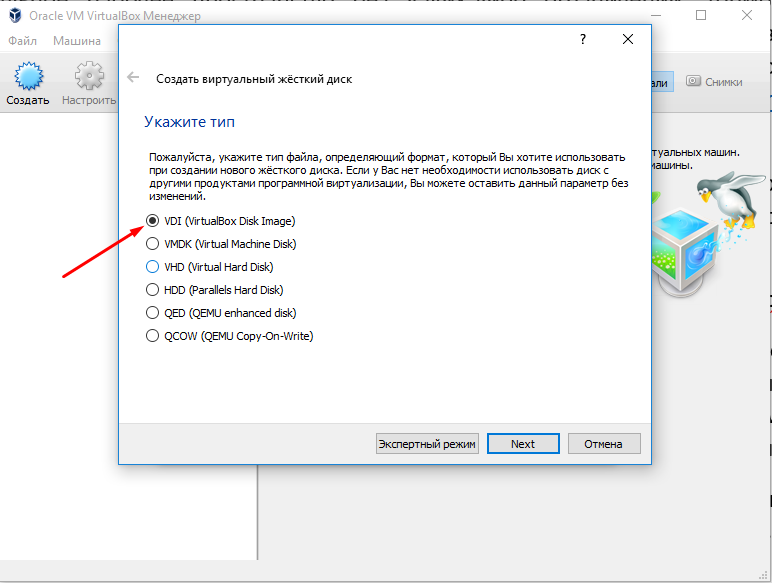
Затем нам предложат выбрать формат хранения данных, где нужно выбрать ДИНАМИЧЕСКИЙ виртуальный жёсткий диск – это позволит изменять необходимый объём виртуального жёсткого диска.
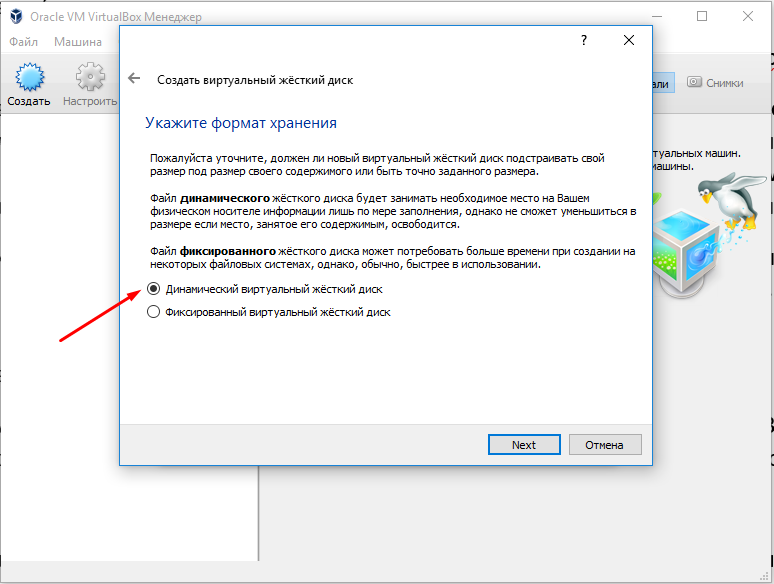
В следующем окне ничего не меняем и нажимаем «Создать». Обвязка для установки ОС Windows XP 32bit готова!
Нажимаем на кнопку «Запустить» и начинаем установку операционной системы.
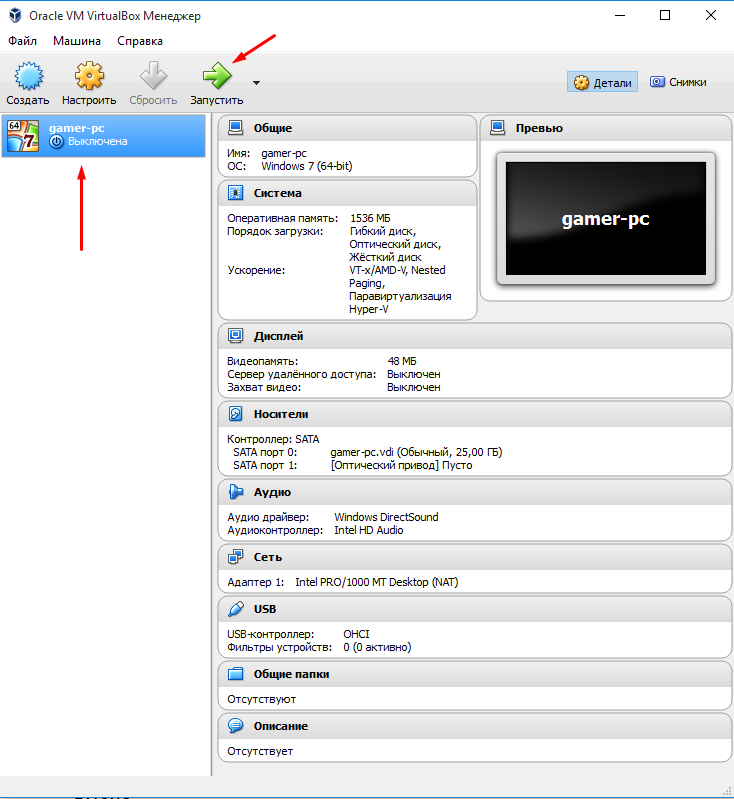
Нажимаем на изображение папки и выбираем место, где у нас лежит образ операционной системы в формате *.ISO. Если вы скачивали её из интернета, то никаких вопросов не возникнет. Если у вас есть компакт-диск с операционной системой, то вставляйте его в привод и выбирайте нужную букву в проводнике.
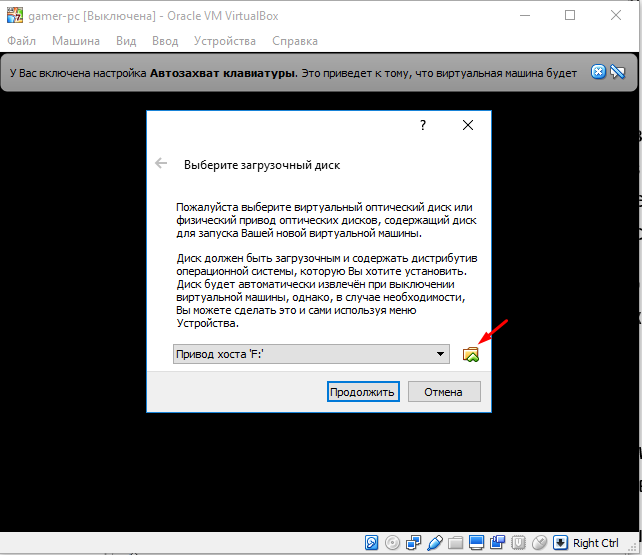
Далее начинается обычная установка WindowsXP – ничего нового там нет, единственный момент — это ввод лицензионного ключа. А в остальном можно всё время нажимать «Enter».
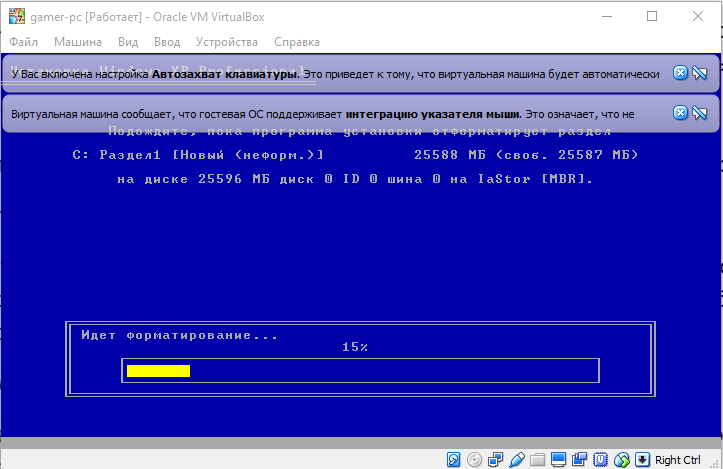
Через некоторое время вы увидите привычный и позабытый рабочий стол Windows XP. Ставим какой-то минимальный набор нужного софта, например, свой браузер, архиваторы и проверяем, чтобы всё работало как надо.
Дальше нам нужно как-то организовать файлообмен между виртуальной машиной и основной операционной системой. Тут придётся чуть-чуть покрутить настройки, но оно того стоит. Итак:
1) Открываем Oracle VirtualBox Manager (основное приложение для управления виртуальными машинами), выбираем название нашей системы (gamer-pc) и жмём «Настроить»
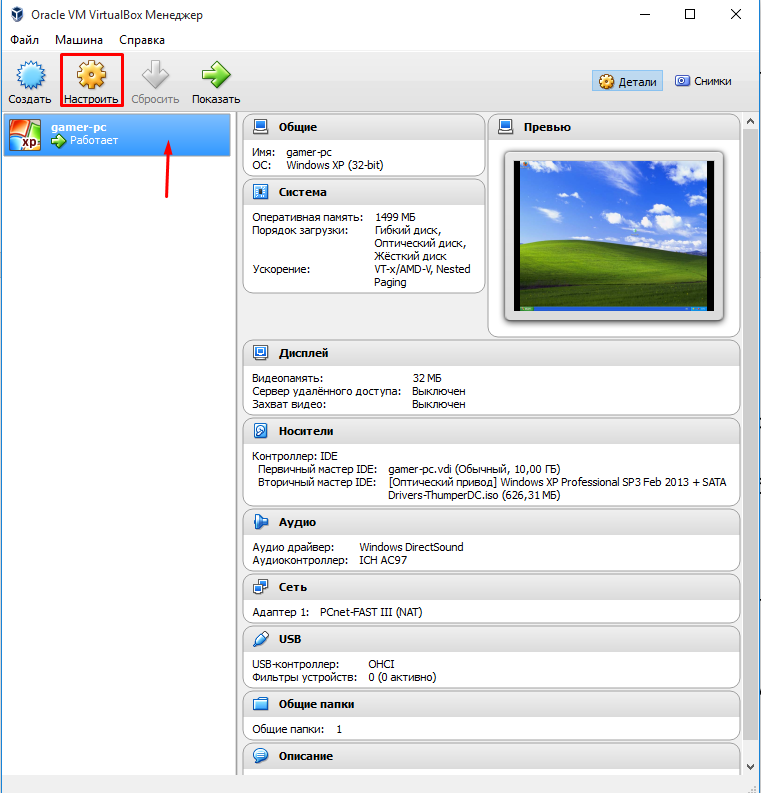
2) Выбираем «Общие папки», нажимаем на иконку с плюсом (самая правая красная стрелка на изображении), выбираем папку на основном компьютере, которая будет отображаться в виртуальной машине. В нашем случае – D:\tmp. 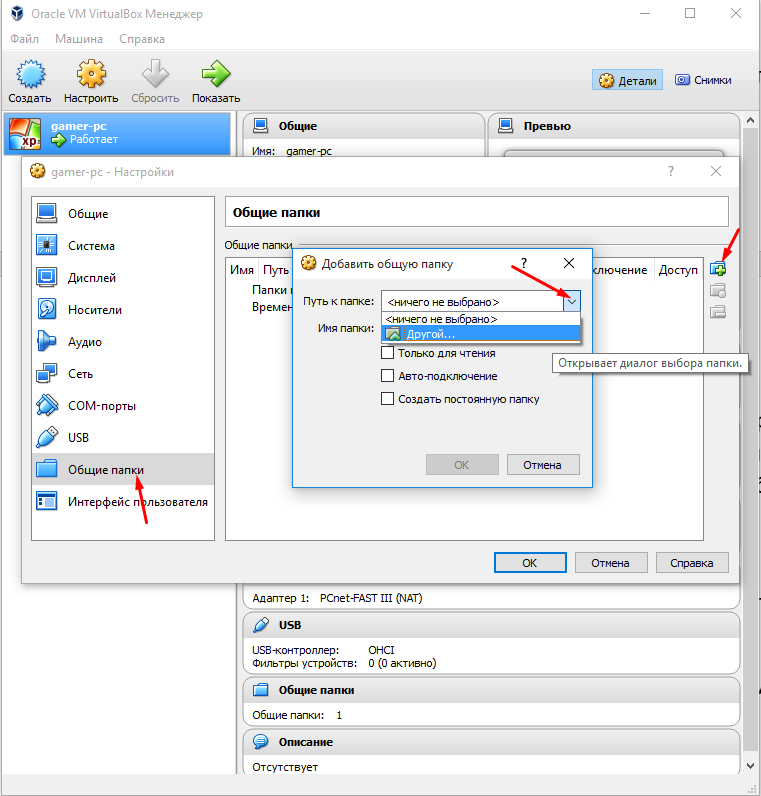 Получаем вот такую картинку.
Получаем вот такую картинку.

3) Теперь запускаем (или открываем) работающую Windows XP, где в верхнем левом углу нажимаем «Устройства» и выбираем «Подключить образ диска Дополнений гостевой ОС…».
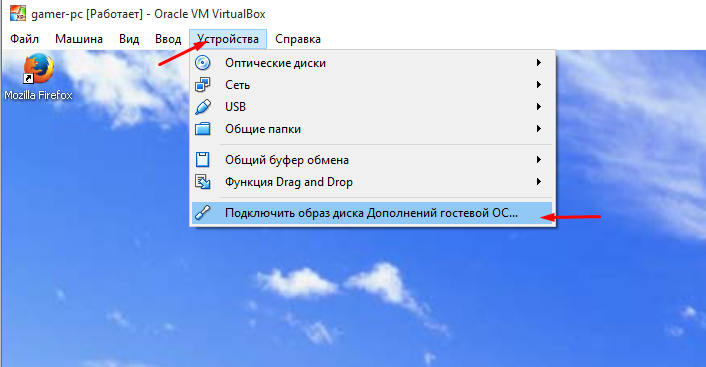
Начнётся процедура установки, там всё «по умолчанию», ничего менять не надо. Через некоторое время инсталлятор предложить перезагрузить виртуальную машину – соглашаемся.
4) На рабочем столе перезагруженной виртуалки нажимаем «Пуск», где находим пункт «Выполнить» (или Run, зависит от языка ОС).
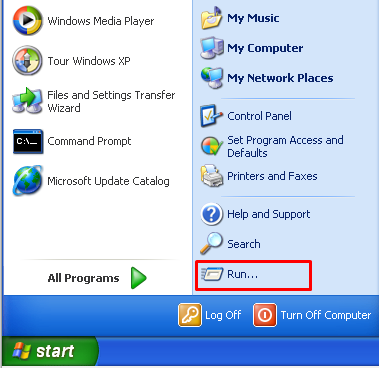
Нажимаем, пишем cmd, открываем командную строку.
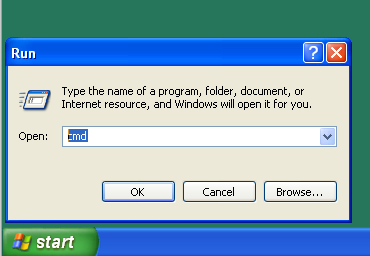
5) Пишем net use h: \\vboxsvr\tmp где h: — это присвоенное имя для подключаемой папки, а tmp – это название нашей «шары» из пункта 2. Нажимаем Enter. Готово.
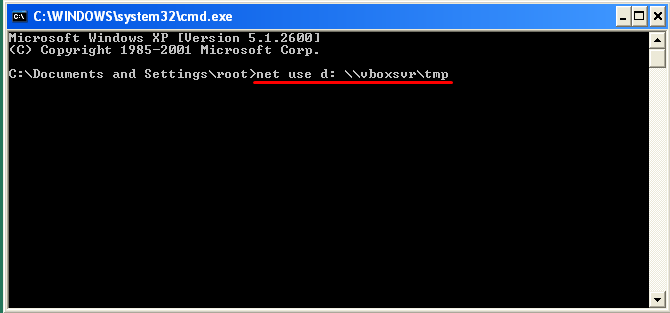
Проверяем. Идём в «Мой компьютер», смотрим, что получилось.
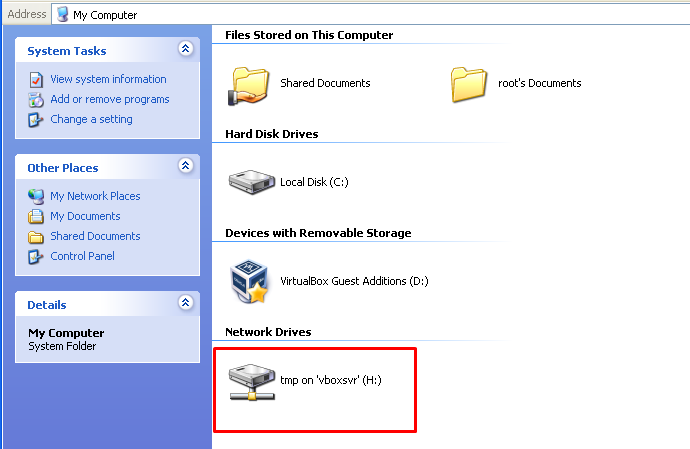
Начиная с этого момента у вас есть полностью работоспособная система, которая позволит запускать игры, которые отчаянно не хотят работать в среде Windows 10 и т.п.
На самом деле, пусть вас не смущает количество итераций необходимых для установки виртуальной машине, поскольку затраченное время окупится в связи с отсутствием проблем совместимости старого софта. Пишем вопросы в комментарии.


2 комментария
А что делать если для программы требуется оригинальный компакт диск? У меня при запуске требует
полагаю, что нужно искать оригинальный диск 🙂